Dalam membangun aplikasi berbasis GUI tentunya kita harus memiliki sebuah Frame. Frame sendiri berguna dalam meletakan komponen-komponen GUI itu sendiri seperti Button, Label , CheckBox dan lain-lain tergantung kebutuhan aplikasi. Pada java , Frame dikenal dengan jFrame, jFrame merupakan komponen swing yang akan menjadi tamilan layar aplikasi. Untuk lebih jelasnya , saya akan memberikan contoh programnya menggunakan kode java swing.
- Buatlah sebuah project baru, kemudian buat java class baru dengan nama belajarFrameJSC. Sehingga pada package akan tampil file dengan nama belajarFrameJSC.java. Pada class ini tentu ada beberapa baris kode program seperti terlihat dibawah ini.
package palette;
/**
*
* @author Java Developer
*/
public class belajarFrameJSC {
} - Perhatikan kode program di bawah, sebagai catatan ada banyak cara dalam membuat atau menuliskan kode program pada lembar kerja. Tergantung kenyamanan dari orang masing-masing tentunya harus mengedepankan keberhasilan program setelah runing.
package palette;
import javax.swing.JFrame;
/**
*
* @author Java Developer
*/
public class belajarFrameJSC extends JFrame{
public belajarFrameJSC(){
super("Belajar Frame dengan Java-SC");
setSize(400, 200);
setDefaultCloseOperation(EXIT_ON_CLOSE);
setVisible(true);
}
public static void main(String[] args) {
new belajarFrameJSC();
}
}
Baris 2 : Merupakan library swing yang terdapat komponen JFrame yang akan kita gunakan pada kode program.
Baris 7 : Extends JFrame digunakan untuk menggunakan class JFrame pada program.
Baris 9 : Merupakan kode program untuk memberikan judul pada Frame.
Baris 10 : Ukuran dari frame dengan ketentuan width (panjang) dan height (lebar).
Baris 11 : Operasi dasar untuk perintah exit.
Baris 12 : Kondisi menampilkan frame pada layar , true berarti akan ditampilkan.
Baris 15 : Kondisi untuk memanggil method belajarFrameJSC();
Program diatas akan menghasilkan output seperti gambar dibawah,
jFrame 1 - Merubah icon pada frame. Pada kondisi default dari sebuah frame , akan memiliki icon berupa logo dari java. kita dapat merubahnya dengan menambahkan syntax setIconImage() , perhatikan kode dibawah yang masih pada blok public belajarFrameJSC().
public belajarFrameJSC(){
super("Belajar Frame dengan Java-SC");
setSize(400, 200);
setDefaultCloseOperation(EXIT_ON_CLOSE);
setVisible(true);
setIconImage(Toolkit.getDefaultToolkit().getImage( getClass().getResource("Airline Mode Icon.png")));
}Apabila ada error cobalah anda tambah import java.awt.Toolkit; pada baris setelah package untuk menggunakan library Toolkit. Maka bisa anda perhatikan icon yang tampil pada frame dari sebelum dan sesudahnya pada gambar dibawah.
jFrame 2 - Masih pada bagian yang sama anda dapat mengaktifkan atau mematikan fungsi resizeable. Maksudnya disini adalah frame yang kita buat tidak dapat di besarkan atau dikecilkan , hampir sama dengan mematikan fungsi maximize pada frame windows explorer. Silahkan tambah kode berikut tepat di bawah setIconImage();
setResizable(false);Bisa kita coba bahwa frame tidak dapat di besar kecilkan , false berarti bernilai tidak diaktifkan/fungsikan, perhatikan gambar.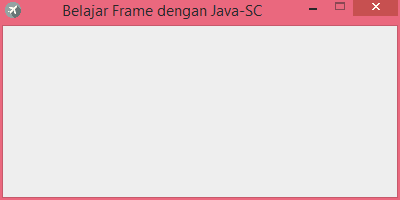
jFrame 3 - Agar frame selalu dalam posisi diatas dari aplikasi lain, kita bisa menambahkan kode berikut setelah setResizeable();
setAlwaysOnTop(true);
Silahkan anda perhatikan frame anda dan coba buka beberapa aplikasi lain. - Masih banyak lagi yang dapat kita lakukan pada frame menggunakan kode-kode program. Selain itu , kita juga bisa memanfaatkan swing yang sudah tersedia , lebih mudah dari mengetikan kumpulan kode program. Anda dapat membuat file baru dengan klik kanan pada package dan pilih new JFrame From. Disini anda dapat membuat Frame dengan mudah , untuk melakukan kostumisasi juga sangat mudah , anda cukup klik kanan pada From yang tersedia dan pilih properties.

Properties
Sekian penjelasan saya selaku admin Java-SC semoga bermanfaat , masih ada banyak pembahasan untuk menambah ilmu mengenai pemrograman java ini.
Update Contact :
No Wa/Telepon (puat) : 085267792168
No Wa/Telepon (fajar) : 085369237896
Email : Fajarudinsidik@gmail.com
No Wa/Telepon (puat) : 085267792168
No Wa/Telepon (fajar) : 085369237896
Email: Fajarudinsidik@gmail.com
atau Kirimkan Private messanger melalui email dengan klik tombol order dibawah ini :


